Masz smartfon Samsung i chcesz udostępniać pliki znajomym, rodzinie lub współpracownikom? Szukasz prostego, szybkiego i wydajnego rozwiązania do przesyłania zdjęć, filmów, dokumentów lub innych typów plików? W takim razie pokochasz Quick Share, funkcję bezprzewodowego udostępniania plików firmy Samsung.
W tym artykule wyjaśnimy Ci, czym jest Quick Share. Postępuj zgodnie z instrukcją!.
Co to jest szybkie udostępnianie?
Quick Share to funkcja bezprzewodowego udostępniania plików , która umożliwia użytkownikom Samsunga łatwe przesyłanie plików między sobą bez konieczności korzystania z połączenia internetowego, kabla USB lub Bluetooth.
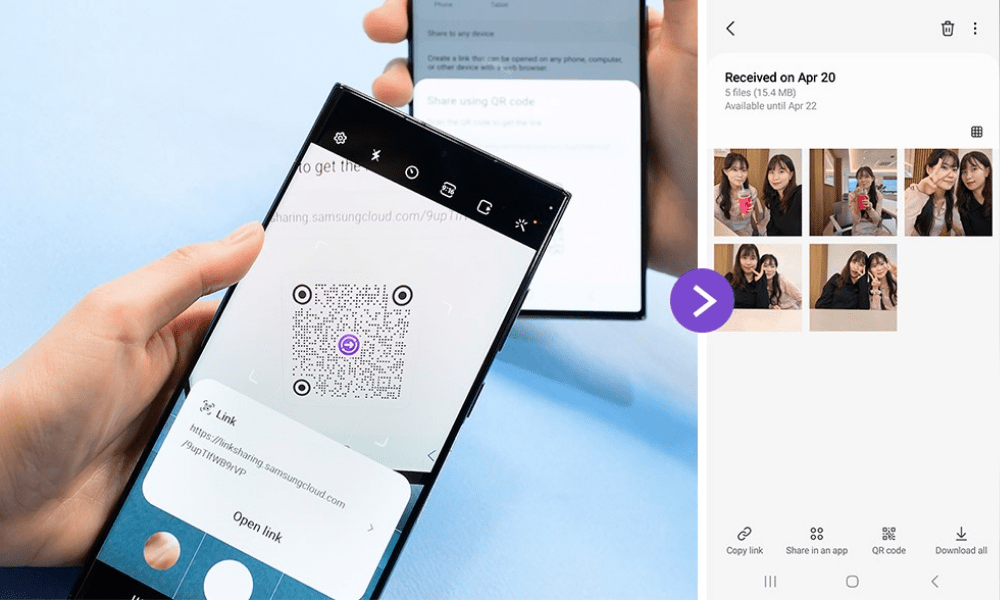
technologię Wi-Fi Direct , która tworzy bezprzewodową sieć lokalną pomiędzy urządzeniami, dzięki czemu umożliwia wysyłanie i odbieranie plików z dużą szybkością i wysoką jakością . Funkcja Quick Share jest porównywalna z AirDrop rozwiązaniem firmy Apple , lub Nearby Share rozwiązaniem firmy Google .
Wprowadzona na rynek w 2020 roku modelach Galaxy S20 funkcja Quick Share jest teraz dostępna na większości urządzeń Samsung, w tym smartfonach, tabletach, laptopach i telewizorach. Można go używać do udostępniania plików w różnych formatach, takich jak zdjęcia, filmy, dokumenty, kontakty, linki itp.
Można go także używać do strumieniowego przesyłania treści do kompatybilnego urządzenia Samsung, takiego jak telewizor lub głośnik, za pomocą Smart View .
Użytkownik Samnsung, przeczytaj także : AllShare Cast: co to jest i jak z niego korzystać na urządzeniu Samsung?
Jak korzystać z Szybkiego udostępniania?
Aby korzystać z funkcji Quick Share, musisz najpierw włączyć tę funkcję na swoim urządzeniu Samsung. Aby to zrobić, możesz wykonać następujące kroki:
- Przesuń palcem w dół od góry ekranu, aby otworzyć panel szybkich ustawień.
- Kliknij Szybkie udostępnianie , która wygląda jak dwie strzałki tworzące okrąg. Jeśli nie widzisz tej ikony, dotknij Edytuj i przeciągnij Szybkie udostępnianie do Szybkie ustawienia .
- Stuknij Szybkie udostępnianie , aby włączyć tę funkcję. Możesz także dotknąć Szybkie udostępnianie aby uzyskać dostęp do Ustawień zaawansowanych , w których możesz wybrać nazwę swojego urządzenia, widoczne urządzenia i tryb udostępniania.

Po włączeniu funkcji Szybkie udostępnianie możesz rozpocząć wysyłanie i odbieranie plików za pomocą innych kompatybilnych urządzeń.
Aby wysłać plik za pomocą funkcji Szybkie udostępnianie , wykonaj następujące kroki:
- Otwórz aplikację zawierającą plik, który chcesz udostępnić, na przykład Galeria, Moje pliki, Kontakty itp.
- Wybierz plik, który chcesz udostępnić, lub naciśnij i przytrzymaj plik, aby go wybrać.
- Kliknij Udostępnij , która wygląda jak trzy kropki połączone liniami.
- Kliknij Szybkie udostępnianie , która wygląda jak dwie strzałki tworzące okrąg.
- Z listy dostępnych urządzeń wybierz urządzenie Możesz także dotknąć Więcej , aby wyświetlić więcej opcji, takich jak Smart View lub Samsung Cloud .
- Poczekaj, aż urządzenie odbierające zaakceptuje transfer , a następnie śledź postęp udostępniania na ekranie.
Aby otrzymać plik za pomocą funkcji Quick Share, musisz aktywować tę funkcję na swoim urządzeniu Samsung i być widocznym dla urządzenia wysyłającego. Możesz wykonać następujące kroki:
- Gdy otrzymasz powiadomienie o udostępnieniu , dotknij go, aby otworzyć panel Szybkie udostępnianie.
- Naciśnij Akceptuj , aby zaakceptować przelew, lub Odrzuć , aby go odrzucić.
- postęp udostępniania
- Naciśnij Otwórz , aby przejść do odebranego pliku, lub Zamknij , aby zamknąć panel Szybkie udostępnianie.
Aby zoptymalizować działanie funkcji Quick Share, możesz skorzystać z poniższych porad i wskazówek:
- Upewnij się, że urządzenia biorące udział w udostępnianiu znajdują się blisko siebie i mają wystarczającą moc baterii .
- Ogranicz liczbę odbiorców do dwóch lub trzech, aby uniknąć zakłóceń i spowolnień.
- Wybierz metodę udostępniania odpowiadającą Twoim potrzebom:
- tryb Tylko kontakty umożliwia udostępnianie plików zapisanym kontaktom,
- Tryb „Wszyscy” umożliwia udostępnianie plików wszystkim urządzeniom w pobliżu,
- tryb osoby umożliwia wyłączenie udostępniania.
- Użyj Smart View, aby przesyłać strumieniowo zawartość do kompatybilnego urządzenia Samsung, takiego jak telewizor lub głośnik. Aby to zrobić, dotknij przycisku Więcej w Szybkie udostępnianie , a następnie dotknij Smart View , która wygląda jak kwadrat ze strzałką.
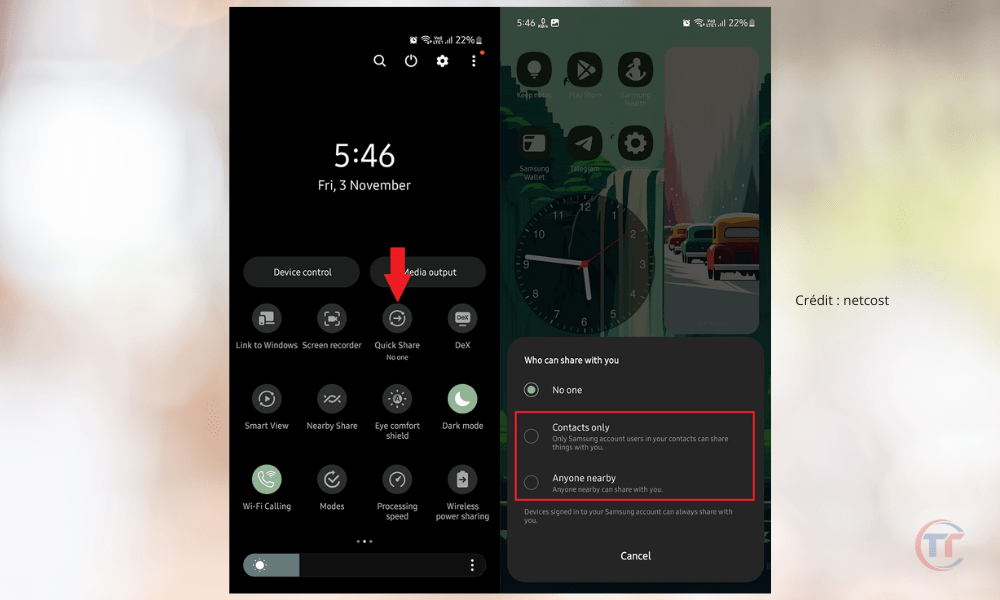
Jakie są zalety i wady Quick Share?
Quick Share ma wiele zalet, ale także pewne wady, które przedstawimy Ci w tej sekcji.
| Korzyści z szybkiego udostępniania | Wady szybkiego udostępniania |
|---|---|
| Szybkie i łatwe rozwiązanie do bezprzewodowego udostępniania plików, bez konieczności połączenia z Internetem, kabla USB lub Bluetooth | Ograniczony zasięg, który zależy od odległości pomiędzy urządzeniami i otaczającymi je przeszkodami |
| Szybki i wysokiej jakości transfer plików przy użyciu technologii Wi-Fi Direct, która tworzy bezprzewodową sieć lokalną pomiędzy urządzeniami | Ryzyko włamania lub przechwycenia plików udostępnianych przez złośliwe osoby |
| Zgodność z większością urządzeń Samsung, w tym smartfonami, tabletami, laptopami i telewizorami oraz innymi kompatybilnymi urządzeniami, takimi jak urządzenia z Windows 10 lub urządzenia z systemem Android z funkcją Udostępniania w pobliżu | Niedostępne na wszystkich urządzeniach i systemach operacyjnych |
| Spersonalizowana i bezpieczna obsługa, umożliwiająca wybór nazwy urządzenia, widocznych urządzeń i trybu udostępniania oraz ochronę udostępnianych plików za pomocą kodu PIN lub potwierdzenia biometrycznego | Brak szyfrowania danych i weryfikacji tożsamości urządzenia |
Które urządzenia Samsung są kompatybilne z funkcją Quick Share?
Funkcja Quick Share jest dostępna na większości urządzeń Samsung, w tym na smartfonach , tabletach , laptopach i telewizorach . Funkcja Quick Share została wprowadzona na rynek w 2020 roku w modelach Galaxy S20 i jest teraz dostępna na urządzeniach Samsung z systemem Android 10 lub nowszym .
Dobrze wiedzieć : Jak zrobić zrzut ekranu na swoim Samsungu A12?
Jakie urządzenia innych firm są kompatybilne z funkcją Quick Share?
Z funkcji Quick Share można także korzystać na innych urządzeniach innych firm niż Samsung , pod warunkiem, że są one zgodne technologią Wi-Fi Direct i mają Nearby Share .
Nearby Share to do bezprzewodowego udostępniania plików opracowane przez firmę Google , które działa podobnie do funkcji Quick Share . Funkcja Udostępnianie w pobliżu jest dostępna na urządzeniach z Androidem w wersji 6 lub nowszej urządzeniach Windows 10 aktualizacją z maja 2020 r. lub nowszą .

Jak udostępnić pliki telewizorowi Samsung?
Aby udostępniać pliki telewizorowi Samsung , musisz włączyć funkcję Quick Share na urządzeniu Samsung oraz opcję Smart View na telewizorze Samsung.
Smart View to funkcja umożliwiająca przesyłanie strumieniowe treści do kompatybilnego telewizora Samsung przy użyciu Wi-Fi Direct . Funkcja Smart View jest dostępna w telewizorach Samsung z systemem Tizen OS 2.4 lub nowszym .
Możesz sprawdzić kompatybilność swojego telewizora Samsung z funkcją Smart View, przechodząc do ustawień funkcji lub przeglądając listę kompatybilnych telewizorów na oficjalnej stronie internetowej firmy Samsung.
Aby udostępnić pliki telewizorowi Samsung, wykonaj następujące czynności:
- Otwórz aplikację zawierającą plik, który chcesz udostępnić, na przykład Galeria, Moje pliki, Kontakty itp.
- Wybierz plik, który chcesz udostępnić, lub naciśnij i przytrzymaj plik, aby go wybrać.
- Kliknij Udostępnij , która wygląda jak trzy kropki połączone liniami.
- Kliknij Szybkie udostępnianie , która wygląda jak dwie strzałki tworzące okrąg.
- Stuknij Więcej , aby wyświetlić więcej opcji, a następnie stuknij Smart View , która wygląda jak kwadrat ze strzałką.
- Z listy dostępnych telewizorów wybierz telewizor Samsung,
- Poczekaj, aż telewizor Samsung zaakceptuje transfer , a następnie obserwuj postęp udostępniania na ekranie.
Jak udostępnić pliki lapmousewi Samsung?
Aby udostępniać pliki laptopowi Samsung , musisz włączyć opcję Szybkie udostępnianie na urządzeniu Samsung oraz opcję Łącze do Windows na laptopie Samsung.
Łącze do Windows to funkcja umożliwiająca synchronizację smartfona Samsung z laptopem Samsung przy użyciu Wi-Fi Direct . Link do Windows jest dostępny na laptopach Samsung z systemem Windows 10 lub nowszym .
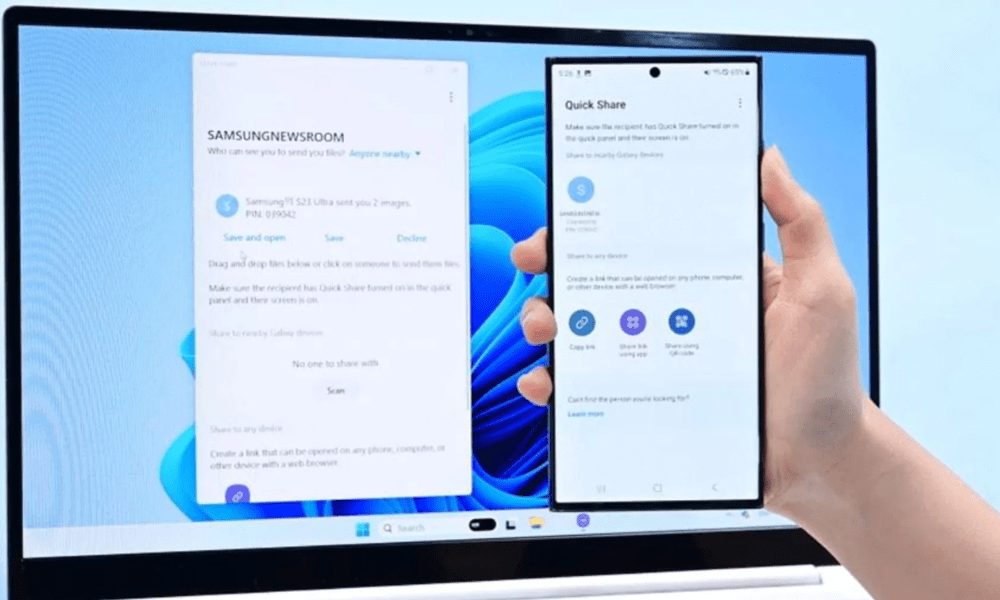
Możesz sprawdzić kompatybilność swojego laptopa Samsung z funkcją Link to Windows przechodząc do ustawień tej funkcji lub sprawdzając listę kompatybilnych laptopów na oficjalnej stronie internetowej Samsung.
Aby udostępnić pliki lapmousewi Samsung, możesz wykonać następujące kroki:
- Otwórz aplikację zawierającą plik, który chcesz udostępnić, na przykład Galeria, Moje pliki, Kontakty itp.
- Wybierz plik, który chcesz udostępnić, lub naciśnij i przytrzymaj plik, aby go wybrać.
- Kliknij Udostępnij , która wygląda jak trzy kropki połączone liniami.
- Kliknij Szybkie udostępnianie , która wygląda jak dwie strzałki tworzące okrąg.
- Stuknij Więcej , aby wyświetlić więcej opcji, a następnie stuknij Łącze do Windows , która wygląda jak komputer ze strzałką.
- wybierz laptopa Samsung, któremu chcesz udostępnić plik.
- Poczekaj, aż laptop Samsung zaakceptuje transfer , a następnie obserwuj postęp udostępniania na ekranie.
Jak udostępnić pliki urządzeniu Apple?
Do udostępniania plików urządzeniu Apple nie można używać funkcji Quick Share, ponieważ funkcja Quick Share nie jest kompatybilna z urządzeniami Apple . Musisz skorzystać z innego rozwiązania do bezprzewodowego udostępniania plików, takiego jak Dropbox , Dysk Google , OneDrive itp.
Rozwiązania te pozwalają na przechowywanie plików w chmurze i udostępnianie ich innym urządzeniom, korzystając z połączenia internetowego. Musisz zainstalować odpowiednią aplikację na swoim urządzeniu Samsung i urządzeniu Apple oraz utworzyć konto aby uzyskać dostęp do swoich plików.
Jaka jest różnica między funkcją szybkiego udostępniania a Bluetoothem?
Quick Share i Bluetooth to dwa rozwiązania do bezprzewodowego udostępniania plików, ale mają między sobą istotne różnice:
| Szybkie udostępnianie | Bluetooth |
|---|---|
| Wykorzystuje technologię Wi-Fi Direct, która tworzy bezprzewodową sieć lokalną pomiędzy urządzeniami | Wykorzystuje technologię Bluetooth, która tworzy bezprzewodowe połączenie pomiędzy urządzeniami |
| Umożliwia przesyłanie plików z dużą szybkością i wysoką jakością, bez konieczności wcześniejszego parowania urządzeń | Wymaga sparowania urządzeń przed przesłaniem plików i oferuje niższą prędkość i jakość przesyłania |
| Kompatybilny z większością urządzeń Samsung, w tym smartfonami, tabletami, laptopami i telewizorami oraz innymi kompatybilnymi urządzeniami, takimi jak urządzenia z Windows 10 lub urządzenia z systemem Android z funkcją Udostępniania w pobliżu | Kompatybilny z urządzeniami wyposażonymi w technologię Bluetooth, ale nie z urządzeniami Apple |




